圆圈1的输入方法一 搜狗输入法
1、使用智能输入法,搜狗,QQ拼音都可以的;
2、使用输入法按下 v ,然后按下2 ,往后翻就可以看到数字了:
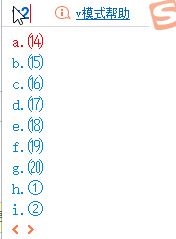
圆圈1的输入方法二 word
1、打开word文档,开始页面上方的“字”;
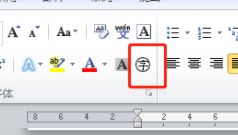
2、弹出带圈符号设置框,样式有三种可选择,根据需要选择则可,这里示例选择第二个,带圈缩小文字;
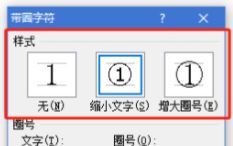
3、在编辑框下面选择提供的文字,右边的圈号选择你想要的格式即可,这里的示例选择第一个圈号;
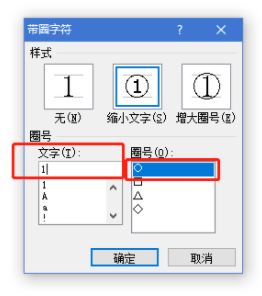
圆圈1的输入方法三 还是word
插入符号:“插入”功能区,“符号”分组,按“符号”,调出“符号”对话框,在“符号”选项卡,字体选择“拉丁文本”,“子集”选择“带括号的字母数字”
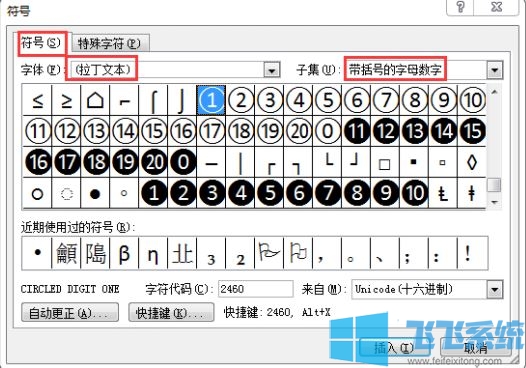
圆圈1的输入方法四 复制
①②③④⑤⑥⑦⑧⑨⑩
以上便是深度系统给大家带来的win10圆圈1怎么打的输入方法~
分享到: